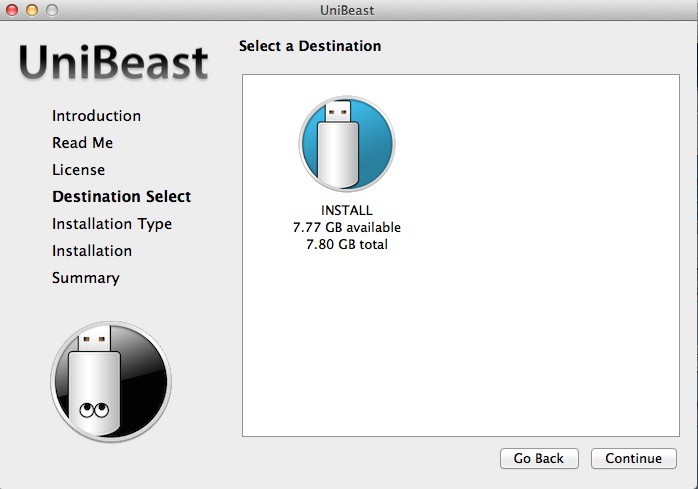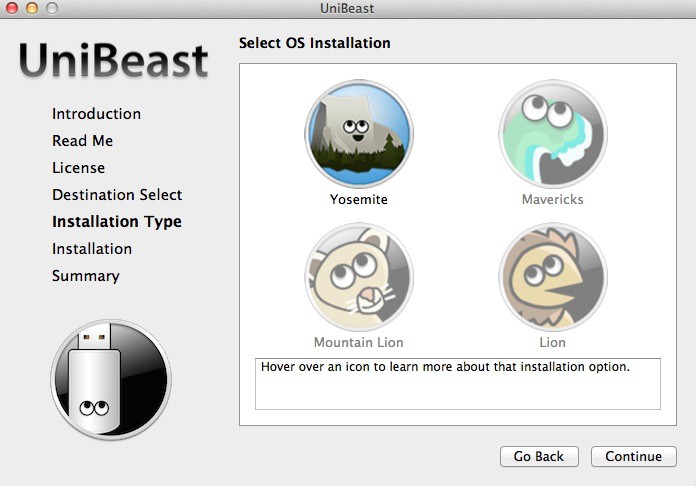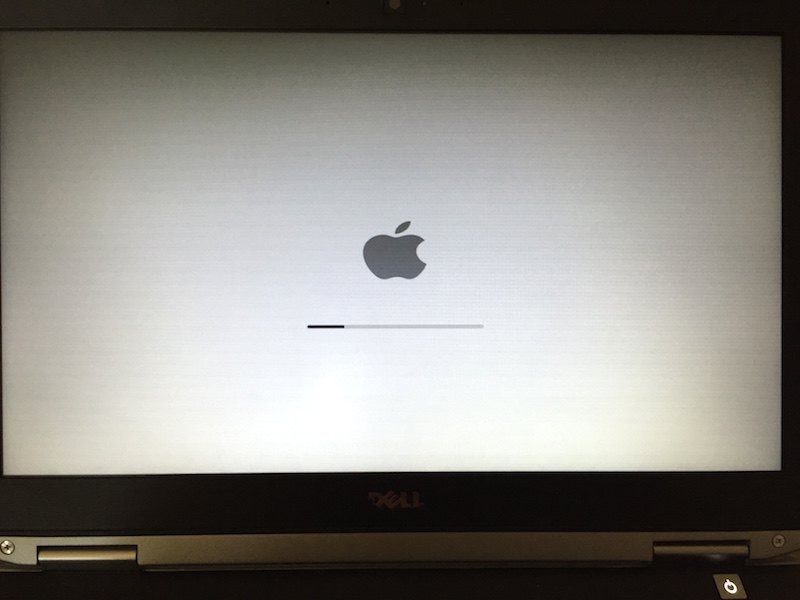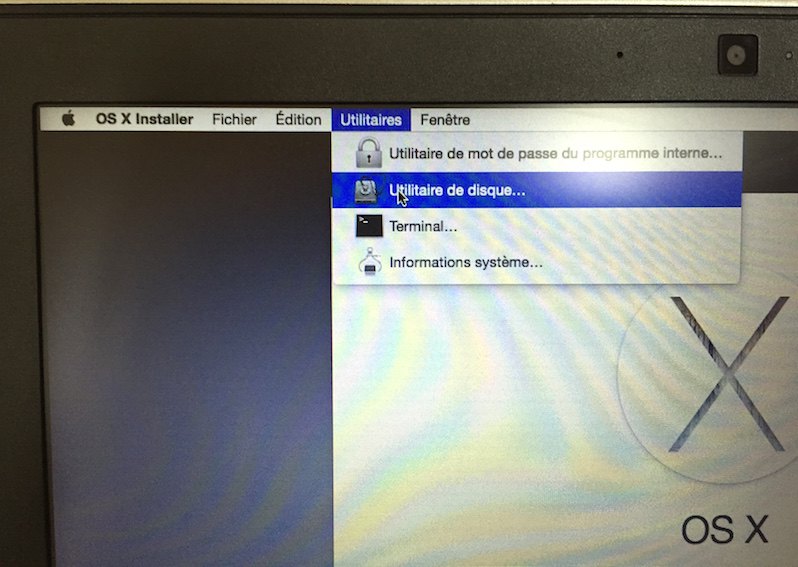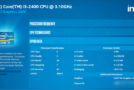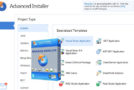Un tuto pour installer OS X 10.10 Yosemite sur un PC et découvrir ainsi le système d’exploitation APPLE sur votre PC.
Avant de commencer, sachez qu’il faut compter une bonne heure pour l’installation complète d’OS X sur votre machine. Je vous conseille de faire l’opération un disque dur vierge, car toutes vos données seront effacées. Allez, sans plus attendre, rentrons dans le vif du sujet…
Pour rappel, Apple interdit strictement d’installer son OS sur tout système un autre ordinateur qu’un MAC.
Prérequis
- Un ordinateur avec OS X (Mac, PC, machine virtuelle)
- Un ordinateur PC Intel
- Une clé USB de 8 Go minimum
- Une connexion internet
1. Télécharger OS X Yosemite
2. Créer la clé USB bootable
La création d’une clé bootable, nous l’avons vu dans de nombreux tutos. Cette dernière n’est pas forcément longue, mais il faut bien faire attention !
- Insérez votre clé USB
- Lancez l’Utilitaire de disque
- Sélectionnez votre clé dans la partie gauche de l’utilitaire
- Cliquez sur l’onglet Partition
- Sous le libellé Schéma de partition : cliquez sur Actuel
- Choisissez 1 partition puis cliquez sur le bouton Options…
- Choisissez Enregistrement de démarrage principal (MBR) et cliquez sur le bouton OK
- Vous pouvez mettre un nom à votre clé USB si vous le souhaitez
- Sous Format : choisissez Mac OS étendu (journalisé)
- Cliquez ensuite sur Appliquer
- Téléchargez et exécutez UniBeast (Si ce dernier vous demande de passer en anglais, passez par Préférences Système puis Langue et région et cliquez sur le petit + pour installer une langue supplémentaire)
- Cliquez ensuite sur Continue, Continue, Continue et Agree
- Sélectionner votre clé USB et cliquer sur Continue
- Choisissez Yosemite et cliquez sur Continue
- Si vous allez installer Yosemite sur un portable choisissez sur cet écran Laptop Support
- Cliquez sur Continue, tapez votre mot de passe et enfin cliquez sur le bouton Install
La création de la clé USB bootable va prendre une quinzaine de minutes… Elle peut prendre aussi une heure, si votre clé est ancienne. Surtout, ne touchez pas à la clé tant que l’opération n’est pas terminée.
Enfin, il ne vous reste plus qu’à télécharger/décompresser et glisser MultiBeast sur votre clé USB pour finaliser cette étape.
3. Paramétrer votre PC
Le paramétrage du BIOS ou UEFI est une phase importante. En effet, mal réglé, il vous empêchera de faire tourner correctement OS X. Si vous avez une carte mère Gigabit, suivez ces instructions. Si c’est une ASUS, regardez par là. Pour une MSI, c’est par ici.
Pour rappel, pour entrer dans le mode de configuration de votre BIOS, il faut généralement appuyer sur le bouton SUPPR. En règle général, voici les paramètres à modifier en priorité :
- Charger les Paramètres Optimisés si possible
- Choisissez le mode AHCI pour le SATA si ce n’est pas déjà fait
- Désactiver VT-d si votre processeur le prend en charge
- Désactiver CFG-Lock
- Désactiver le mode de démarrage sécurisé
- Si vous avez le choix du Type de Système d’exploitation, choisir Autre.
Cette étape est importante, ne la négligez pas !
4. Installer Yosemite
Lançons maintenant l’installation d’OS X sur votre ordinateur :
- Allumez votre ordinateur
- Appuyer sur F8 ou F12 pour choisir la clé USB bootable
- Sur l’écran de démarrage Chimera, choisissez votre clé USB et appuyez sur Entrée
Si vous rencontrez des problèmes lors de l’installation, il sera nécessaire (au minimum) de taper -x de valider et donc de lancer l’installation. Testez également l’un des paramètres suivant GraphicsEnabler=Yes (si vous possédez une carte graphique nVIDIA 9xxx, 2xx, 4xx, 5xx), PCIRootUID=0 ou PCIRootUID=1 (problème d’écran noir) ou encore npci=0x3000 (désactive la carte graphique intégrée). N’oubliez pas également le -v qui permet de passer en mode verbose. Il est également possible de les cumuler : –x PCIRootUID=1
Lorsque l’installation démarre, on vous demande de choisir votre langue…
Ensuite, il faut préparer le disque dur sur lequel vous allez installer OS X. Attention, les paramètres ne sont pas les mêmes que pour la préparation de la clé USB. Il faut passer par :
- Lancer l’Utilitaire de disque
- Sélectionner votre disque dans la colonne de gauche
- Schéma de partition : sélectionnez 1 partition
- Bouton Options… Bien choisir Tableau de partition GUID
- Il en vous reste plus qu’à suivre les étapes d’installation. À la fin, votre Hackintosh va redémarrer tout seul…
Derniers réglages
Bravo, si vous lisez ses quelques lignes c’est que vous avez réussi à installer OS X Yosemite sur votre PC précédemment sous Windows.
- Démarrez votre PC et appuyez sur F8 ou F12 pour choisir encore une fois votre clé USB
- À l’écran de boot Chimera, choisissez votre installation toute fraîche
- Terminer votre installation d’OS X
Voilà, l’installation de OS X Yosemite est terminée… mais il reste encore 2/3 petites choses à régler.
- Lancez Multibeast depuis votre clé USB
- Choisissez Quick Start en haut à gauche puis EasyBeast, UserDSDT ou DSDT-Free
S’il s’agit de votre premier Hackintosh et Multibeast vous est complètement inconnu… une petite explication s’impose. Multibeast est un outil de post-installation tout-en-un qui va activer le disque de démarrage (sur votre PC), installer les fichiers nécessaires pour l’audio, le réseau ou encore la carte graphique. Le choix EasyBeast est la solution la plus simple pour le bon fonctionnement d’OS X sur votre PC.
Cependant, suivant votre ordinateur et surtout sur ses composants, certaines fonctionnalités peuvent ne pas fonctionner. Allez faire un petit tour par ici pour tenter de trouver la carte mère de votre PC. Télécharger le DSDT (fichier .aml) correspondant à votre configuration et utiliser UserDSDT via Multibeast.
Après avoir appliqué Multibeast (bouton Build), il ne vous reste plus qu’à redémarrer votre Hackintosh sans oublier de retirer votre clé USB
Si malgré tout, certains composants ne fonctionnent toujours pas (le WiFi par exemple), Multibeast pourra également installer des drivers génériques. Il sera important de bien connaitre les spécifications techniques de son PC si vous souhaitez en profiter pleinement.
Cet article a été mis à jour le 17 décembre 2015